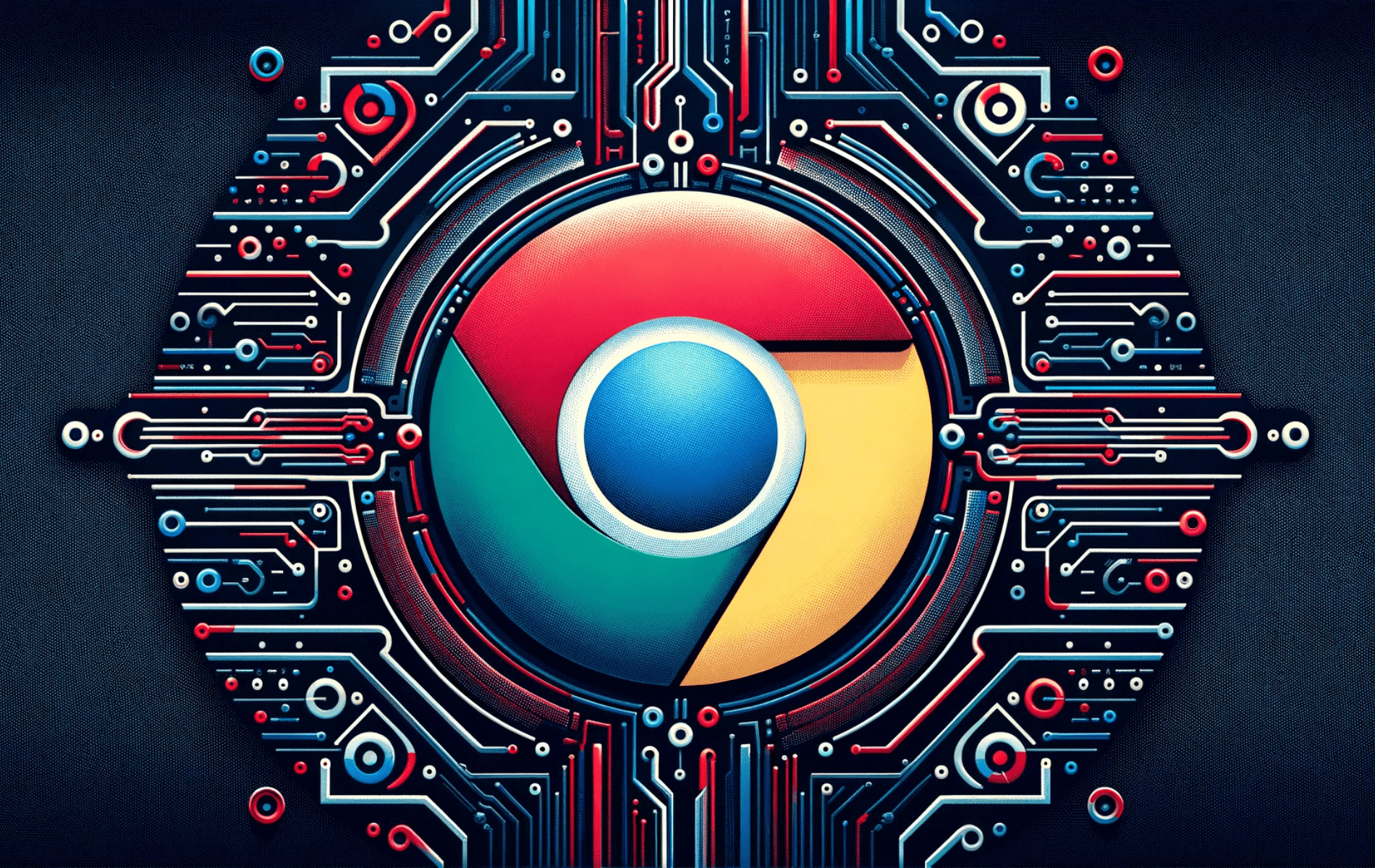Google Chrome 是一款广泛使用的网络浏览器,以其速度、安全性和广泛的功能集而闻名,包括跨设备同步、内置恶意软件防护以及对大量扩展库的支持。在 Debian 12 Bookworm 或 Debian 11 Bullseye 上安装 Google Chrome 可确保您可以直接从 Google 访问最新功能和安全更新。
要在这些 Debian 版本上安装 Google Chrome,需要使用命令行终端和 Google 的官方 APT 存储库镜像。此方法允许您无缝安装最新的稳定版、测试版或不稳定版 (dev),确保您的浏览器始终具有最新的功能和安全补丁。APT 存储库设置还提供自动更新,简化了浏览器的维护。本指南将引导您完成安装过程,详细介绍配置系统以接收最新 Chrome 版本所需的步骤。
在安装 Google Chrome 之前更新 Debian
在 Debian Linux 上安装 Google Chrome 的第一步是确保您的系统是最新的。通过更新系统,您可以缓解 Google Chrome 安装过程中可能出现的任何潜在兼容性问题。
要更新你的 Debian 系统,你需要打开终端并执行以下命令:
sudo apt update && sudo apt upgrade更新系统后,您应该安装对安装过程至关重要的特定软件包。这些软件包包括 software-properties-common、apt-transport-https、ca-certificates 和 curl。
您可以通过执行以下命令来安装这些包:
sudo apt install software-properties-common apt-transport-https ca-certificates curl -y请记住,您的系统可能已经安装了这些软件包,因为它们是常见的依赖项。
导入 Google Chrome APT 存储库
安装 Google Chrome 的后续步骤涉及整合 Google Chrome 存储库。此过程从导入数字签名的 GPG 密钥开始。
您可以通过执行以下命令来实现此目的:
curl -fSsL https://dl.google.com/linux/linux_signing_key.pub | sudo gpg --dearmor | sudo tee /usr/share/keyrings/google-chrome.gpg >> /dev/null此命令确保成功导入 GPG 密钥,这是安装过程的先决条件。缺少此步骤会导致安装不完整。
成功导入 GPG 密钥后,通过执行以下命令导入 Google Chrome 存储库:
echo deb [arch=amd64 signed-by=/usr/share/keyrings/google-chrome.gpg] http://dl.google.com/linux/chrome/deb/ stable main | sudo tee /etc/apt/sources.list.d/google-chrome.list要完成 Google Chrome 存储库的合并,您必须使用 apt update 命令更新存储库列表。此步骤使用新添加的 Google Chrome 存储库更新 apt 源列表。
执行以下命令来更新您的存储库列表:
sudo apt update成功更新系统、安装所需的软件包并合并 Google Chrome 存储库后,即可安装 Google Chrome。
通过 APT 完成 Google Chrome 的安装
Google Chrome 的安装从稳定版开始。由于经过了全面测试,此版本通常是一般用途最安全、最可靠的选择。
要安装 Google Chrome 稳定版,请执行以下命令:
sudo apt install google-chrome-stable除了稳定版外,Google Chrome 还提供测试版和不稳定版。由于这些版本可能存在不稳定性,因此 Google 不建议日常使用这些版本。但是,渴望尝试新功能的技术爱好者可能会发现这些版本很有吸引力。
要安装 Google Chrome 测试版或不稳定版,请执行以下命令之一:
sudo apt install google-chrome-betasudo apt install google-chrome-unstable请注意,可以安装所有三个版本的 Google Chrome,因为它们各自作为单独的安装运行。
通过 GUI 路径或 CLI 命令启动 Google Chrome
在 Debian Linux 系统上成功安装 Google Chrome 后,下一步就是启动浏览器。您选择启动 Google Chrome 的方法很大程度上取决于其安装的版本:稳定版、测试版还是不稳定版。
CLI 方法启动 Google Chrome
您可以使用特定于版本的命令直接从终端启动 Google Chrome;每个版本都有一个独特的命令。
对于稳定版的 Google Chrome,请使用以下命令:
google-chrome-stable如果您选择安装测试版,请使用以下命令:
google-chrome-beta如果您选择了不稳定版本,请使用以下命令:
google-chrome-unstableGUI 方法启动 Google Chrome
大多数桌面用户可以直接从桌面环境启动 Google Chrome。通常,此过程需要导航到应用程序图标。Google Chrome 的一般访问路径如下:
Activities > Show Applications > Google Chrome {version}
Google Chrome 的首次运行体验
首次打开 Google Chrome 时,会出现几个提示。首先,浏览器会要求您创建钥匙串密码,这是一种用于存储所有网站和应用程序密码的安全措施。Google Chrome 还会询问您是否要将其设置为系统默认浏览器,以替换当前浏览器(默认为 Firefox)。此可选选项可以简化您的网页浏览体验。

在此提示中,您将看到一个复选框,要求您同意将使用情况统计信息和崩溃报告发送给 Google。虽然这些数据有助于 Google 改进其浏览器,但您可以同意或不同意此提议。
决定后,点击“确定”按钮继续。接下来,Google Chrome 允许您登录以获得更加个性化的体验。但是,如果您愿意,您可以通过点击浏览器选项卡中的“X”跳过此步骤。


其他 Google Chrome 命令
更新 Google Chrome
Google Chrome 的开发人员会定期发布更新,以改善浏览器的性能、修补安全漏洞并添加新功能。作为用户,保持浏览器更新以从这些增强功能中受益至关重要。
要更新 Google Chrome 以及其他已安装的软件包,您需要运行以下命令:
sudo apt update && sudo apt upgrade此命令首先更新软件包列表(sudo apt update),然后升级所有可升级软件包(sudo apt upgrade),如果有可用更新,则包括 Google Chrome。
删除 Google Chrome
如果您切换网络浏览器或需要随着时间的推移释放系统空间,您可以使用几个终端命令轻松地从 Debian Linux 系统中删除 Google Chrome。如果您安装了稳定版的 Google Chrome,请使用以下命令将其删除:
sudo apt remove google-chrome-stable对于选择测试版或不稳定版的用户,命令如下:
sudo apt remove google-chrome-beta或者
sudo apt remove google-chrome-unstable分别。
卸载浏览器后,请考虑删除安装过程中先前导入的 Google Chrome 存储库。执行以下操作以执行此操作:
sudo rm /etc/apt/sources.list.d/google-chrome.list此命令从 sources.list.d 目录中删除 Google Chrome 列表文件,确保该存储库不再用于软件包更新。
修复 Debian 上的多个 Google Chrome“sources.list”
在 Debian Linux 上管理不同版本的 Google Chrome 需要了解可能出现的潜在问题。安装多个浏览器版本(如稳定版、测试版和不稳定版)可能会产生冲突。每次安装都会在 /etc/apt/sources.list.d/ 目录中生成一个唯一的源列表文件,从而导致 apt 更新期间出现问题。系统可能难以处理 Google Chrome 的多个源列表文件。
例如,如果您按照稳定版本的指南安装 Google Chrome,后来又决定尝试测试版或开发者版,则会引入额外的源列表文件,从而产生冲突。

解决源列表冲突
解决此问题的方法在于正确管理源列表文件。如果您发现冲突源自测试版或不稳定的 Google Chrome 版本,则可以使用终端命令删除这些源文件:
sudo rm /etc/apt/sources.list.d/google-chrome-beta.list
sudo rm /etc/apt/sources.list.d/google-chrome-unstable.list这些命令精确地删除了 Google Chrome 测试版和不稳定版本的源列表文件。
或者,您可以重新开始并删除所有与 Google Chrome 相关的源列表文件,包括稳定版本的源列表文件。这样您就可以重新建立一个干净的版本并避免任何潜在的冲突。您可以使用以下命令删除所有 Google Chrome 源列表文件:
sudo rm /etc/apt/sources.list.d/google-chrome*重新建立正确的 Google Chrome 存储库
删除所有 Google Chrome 存储库,然后重新添加初始正确的存储库。使用以下命令执行此操作:
echo deb [arch=amd64 signed-by=/usr/share/keyrings/google-chrome.gpg] http://dl.google.com/linux/chrome/deb/ stable main | sudo tee /etc/apt/sources.list.d/google-chrome.list此命令重新创建 Google Chrome 源列表文件,指向稳定版本。作为最佳实践,您应运行 APT 更新以确保系统识别新添加的存储库:
sudo apt update妥善管理源列表文件可以解决不同 Google Chrome 版本之间的冲突。这样您的系统就可以继续接收所有已安装浏览器版本的更新,而不会受到干扰。
结论
使用官方 APT 存储库将 Google Chrome 安装在您的 Debian 系统上后,您可以享受浏览器提供的最新功能和安全更新。无论您选择稳定版、测试版还是不稳定版,此方法都可以确保您的浏览器与 Google 的最新开发保持同步。通过存储库定期更新您的安装将有助于保持最佳性能和安全性,确保您在 Debian 系统上获得流畅的浏览体验。